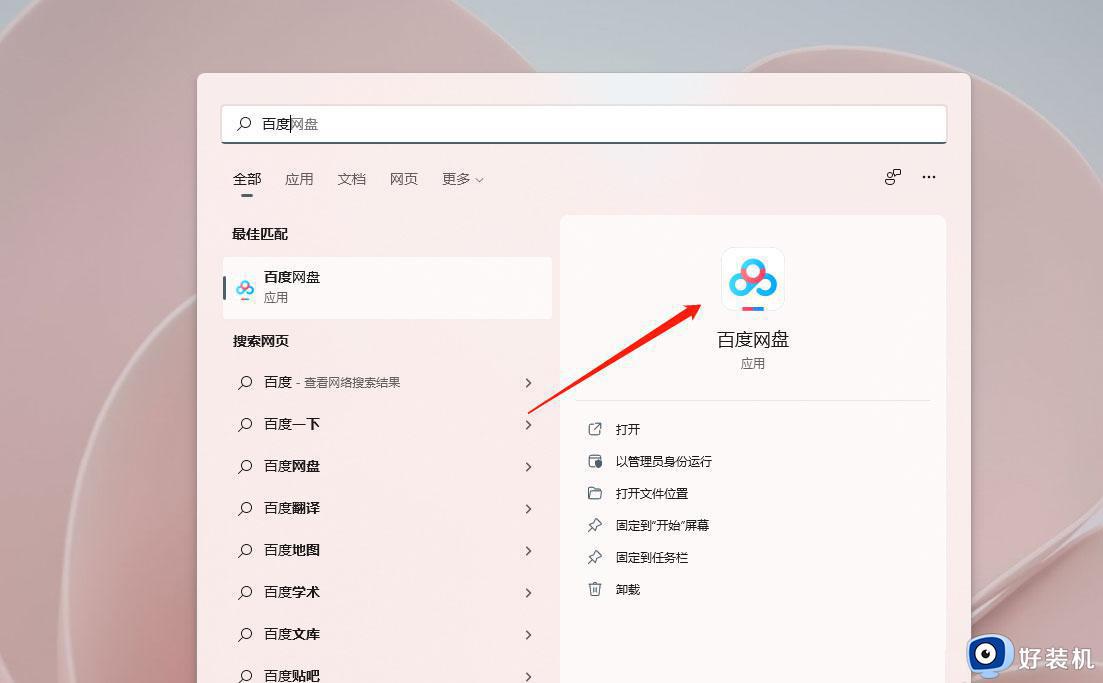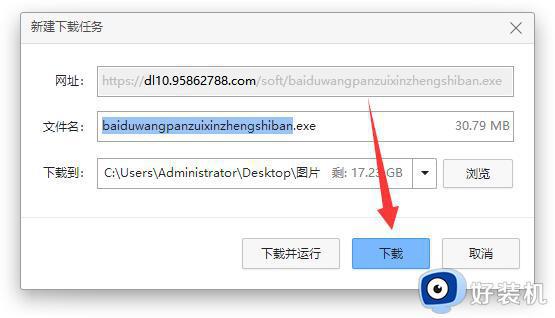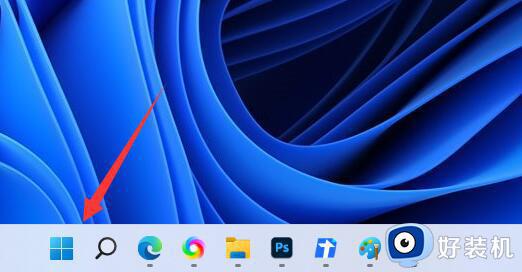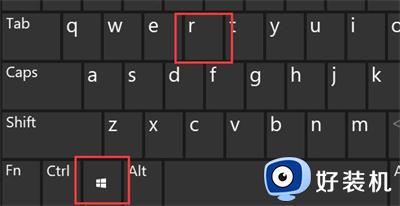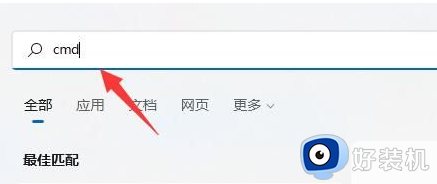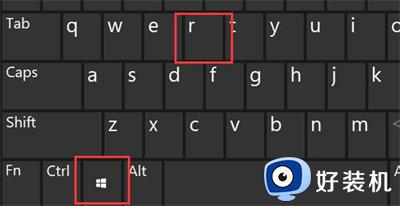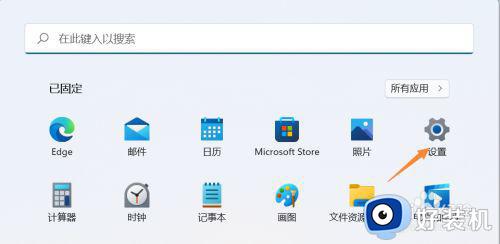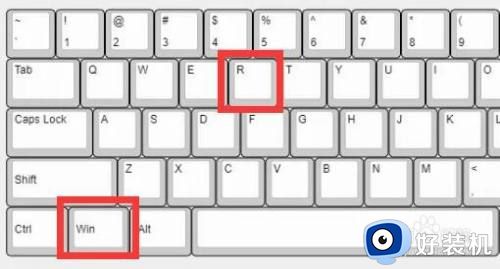百度网盘win11打不开怎么办 win11百度网盘电脑无法打开解决方法
时间:2023-08-11 11:29:24作者:xinxin
我们在使用win11电脑办公的过程中,对于一些重要文件用户可以选择将其存放到百度网盘中,也能够通过异地登录来浏览保存文件,可是有小伙伴却遇到在win11系统中百度网盘工具无法打开了,对此百度网盘win11打不开怎么办呢?下面小编就给大家讲解win11百度网盘电脑无法打开解决方法。
推荐下载:win11官方iso镜像下载
具体方法:
1.点击“开始”,找到“设置”并点击;
2.在搜索框中查找“控制面板”,点击;
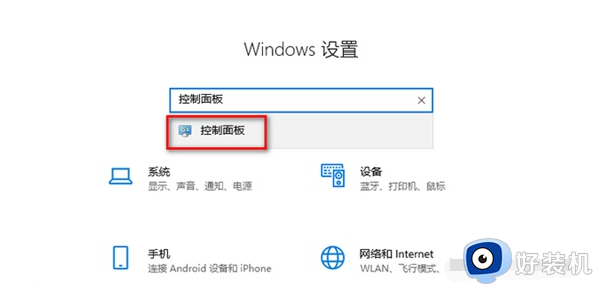
3.点击“系统与安全”;
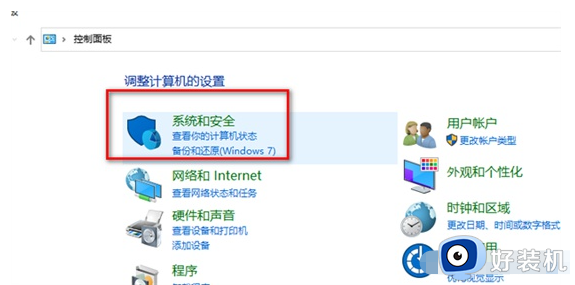
4.点击“系统”;

5.点击“高级系统设置”;
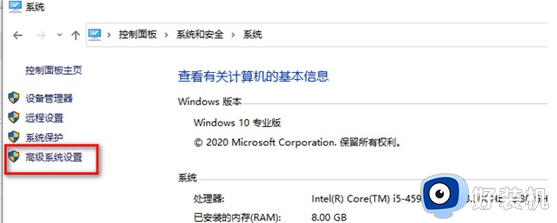
6.在弹窗中选择“高级”面板,点击“环境变量”;
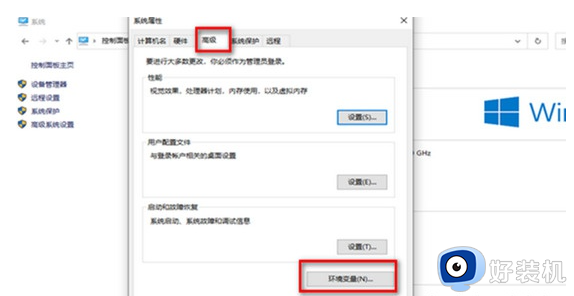
7.双击“TEMP”;
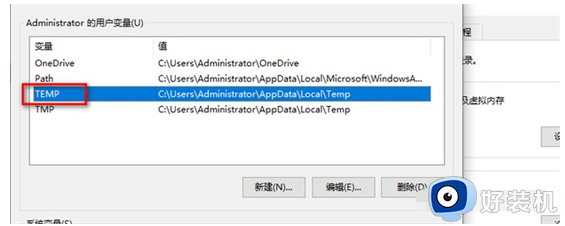
8.将变量值改为“D:/我的文档/环境变量/TEMP”,点击确定;
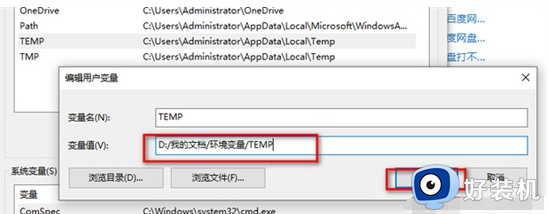
9.点击“确定”,完成。
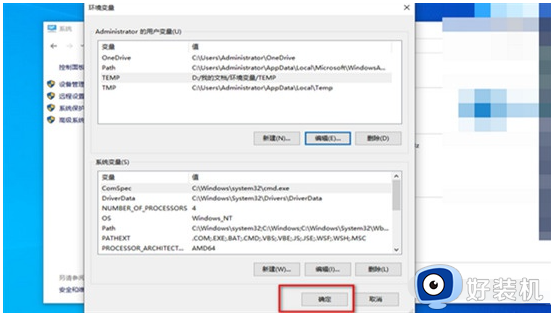
以上就是小编给大家介绍的win11百度网盘电脑无法打开解决方法了,如果你电脑有出现类似的情况,那么就可以根据小编的操作来进行解决,非常的简单快速,一步到位。